Como corrigir o erro de serviço HP 79
Miscelânea / / August 04, 2021
Anúncios
Se for o caso, você é um Impressora HP usuário e recebendo o erro de serviço HP 79 repetidamente, então não se preocupe. Aqui, compartilhamos as etapas fáceis para corrigir esse problema completamente. Principalmente as impressoras de rede estão causando esse problema quando os usuários tentam imprimir várias páginas e os trabalhos de impressão estão reunidos em segundo plano. No entanto, esse pode não ser o caso sempre e há alguns outros motivos também.
É óbvio que receber um erro desconhecido ao usar sua impressora, mesmo em uma situação urgente, é um grande retrocesso. No entanto, não podemos negar que todo e qualquer dispositivo eletrônico pode ter alguns problemas, mesmo por quaisquer motivos menores. Na maioria dos casos, as impressoras podem causar problemas apenas quando começam a entrar em conflito com os dispositivos conectados, como o computador. Da mesma forma, as impressoras de rede também podem causar problemas com a conexão de rede sem fio.
Como corrigir o erro de serviço HP 79
Embora todas as impressoras HP venham com garantia oficial por um período de tempo limitado, quando a impressora começa a envelhecer, mais problemas começam a aparecer. Agora, para ser mais específico, se o erro 79 ou o erro de serviço 79 está incomodando muito, então é altamente recomendável reiniciar sua impressora uma vez. Isso significa desligar e ligar a impressora. O erro de serviço também indica que o DIMM incompatível pode estar instalado.
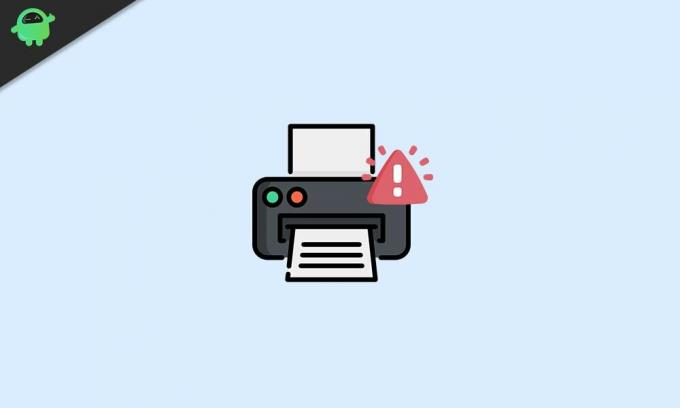
Anúncios
- Portanto, primeiro, você precisará simplesmente reiniciar a impressora e também o computador conectado. Depois de desligar a impressora, aguarde pelo menos 30 segundos e ligue-a novamente.
- Além disso, você pode usar a impressora conectando o cabo de alimentação na fonte de alimentação diretamente, em vez de usar qualquer bloqueador de pico.
- Desconecte todos os cabos de rede ou USB do computador uma vez e reinicie-o. Uma vez feito isso, reconecte os cabos e verifique o problema.
- Além disso, certifique-se de que a versão do firmware da impressora esteja atualizada.
- Tente reinstalar o DIMM em sua impressora HP. Simplesmente desligue a impressora> Remova o DIMM> Reinstale o DIMM novamente> Ligue a impressora.
- Inicie o software da impressora HP em seu PC e execute um novo teste na impressora completamente.
- Reinstale os drivers da impressora HP em seu PC. Vá para Painel de controle> Desinstalar um programa> Clique com o botão direito do mouse no driver / ferramenta da impressora HP instalado> Clique em Desinstalar. Uma vez feito isso, reinicie o computador e a impressora e vá para o site da HP> Baixe e instale o driver de impressora recomendado novamente em seu PC de acordo com o modelo da impressora.
- Limpe o cache da impressora relacionado à conectividade. Vá para Gerenciador de Dispositivos> Clique em Dispositivos e Impressoras para expandir a lista> Remover a impressora HP específica modelo> Desconecte o cabo da impressora do computador> Reinicie o computador> Reconecte a impressora cabo.
- Você também deve remover todos os trabalhos ou filas de impressão pendentes do fundo. Desligue a impressora> Verifique e remova todas as filas de impressão (trabalhos de impressão)> Na ‘Rede de Domínio’ você pode marcar “Ver O que está Imprimindo”> Cancelar / Excluir todos os trabalhos de impressão pendentes.
- Se você estiver usando uma impressora HP em rede, certifique-se de que a impressora esteja conectada à Internet> Verifique o endereço IP na tela da impressora no controle painel (pressione o ícone Rede)> Pressione o ícone Configurações> Selecione Atualização LaserJet e verifique as atualizações mais recentes> Baixe e instale a atualização> Reinicie seu impressora.
É isso, pessoal. Esperamos que você tenha achado este guia útil. Para mais consultas, você pode comentar abaixo.
Anúncios Hoje iremos orientá-lo sobre como habilitar a opção de desbloqueio OEM em seu Blackview A5...
Anúncios Última atualização em 20 de março de 2021 às 11h41 Overwatch é um vídeo de tiro em primeira pessoa multijogador baseado em equipe…
Anúncios Aqui, vamos orientar sobre como inicializar o Cubot KingKong no modo de segurança. Bem, este é um...



